Cuprins
Acest tutorial conține instrucțiuni detaliate despre cum să transferați evenimentele din calendarul Outlook.com în Google Calendar. De fapt, veți învăța cum să exportați evenimentele din calendarul contului Microsoft (Windows Live, Hotmail, Outlook) și să le importați în contul Google (Google Calendar). Instrucțiunile pot fi utile mai ales dacă doriți să transferați calendarul de pe Windows Phone (calendarul contului MS).la Telefonul Android (Calendar cont Google) .
Cum să transferați Outlook Live Calendar în Google Calendar.
Pasul 1. Exportați calendarul Outlook.com.
1. Conectați-vă la contul Microsoft de pe un computer de birou.
2. Din aplicațiile Outlook  scurtătură, faceți clic pe Calendar .
scurtătură, faceți clic pe Calendar .
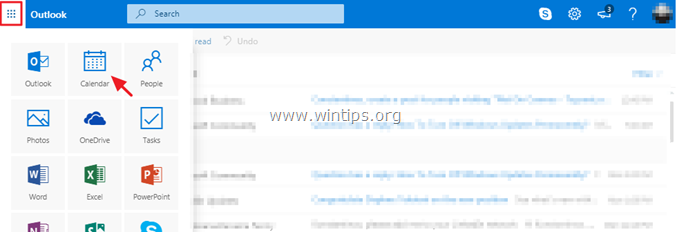
3. În calendarul Outlook, faceți clic pe butonul Setări pictograma  și selectați Opțiuni . *
și selectați Opțiuni . *
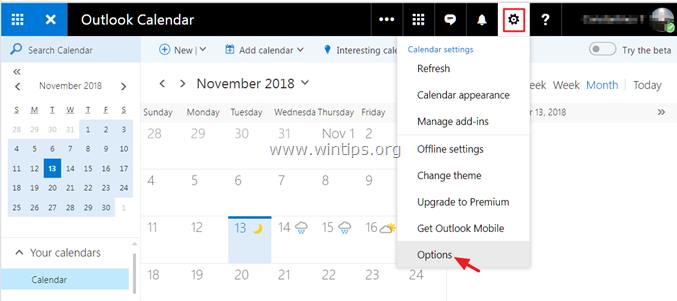
Notă: Dacă nu vedeți meniul de setări de mai sus, atunci Opriți la Outlook beta .
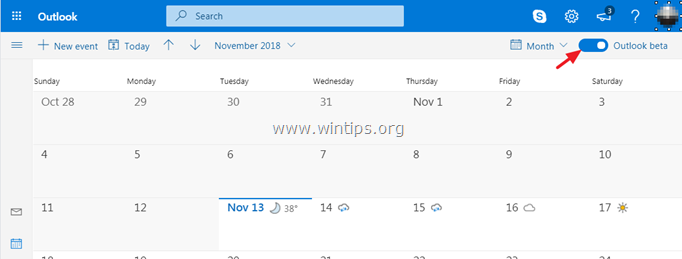
4. Extindeți meniul calendar și selectați Publicarea calendarului .
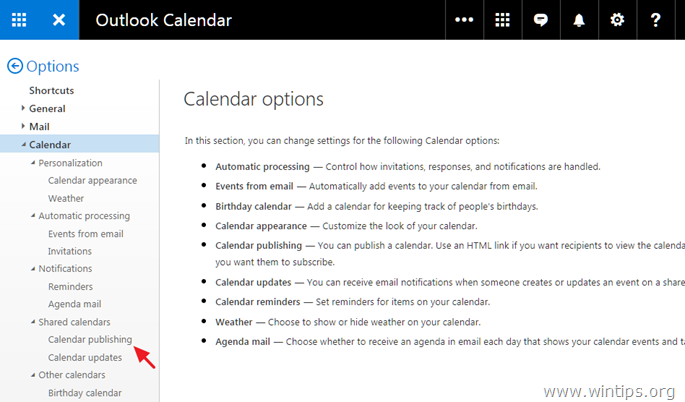
5. Sub Afișează disponibilitatea, titlurile și locațiile click Creați.
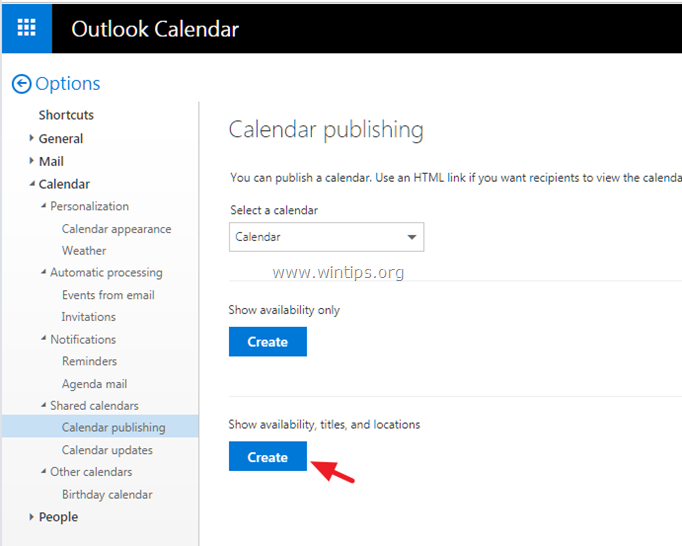
6. Apoi faceți clic pe link-ul ICS pentru a salva fișierul calendar (calendar.ics) pe computerul dumneavoastră.
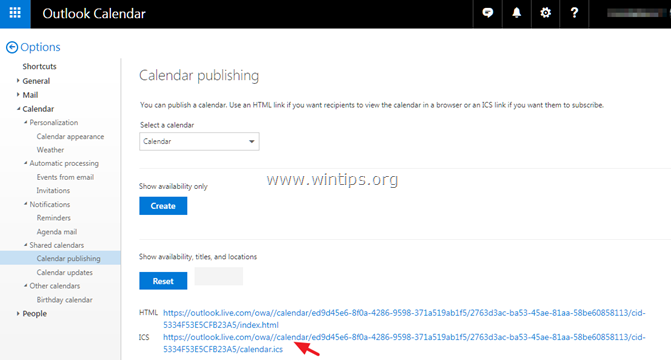
Pasul 2. Importați calendarul Outlook.com în Google Calendar.
1. Conectați-vă la contul Gmail utilizând un computer de birou.
2. Din pictograma de comandă rapidă Google Apps  , selectați Calendar .
, selectați Calendar .
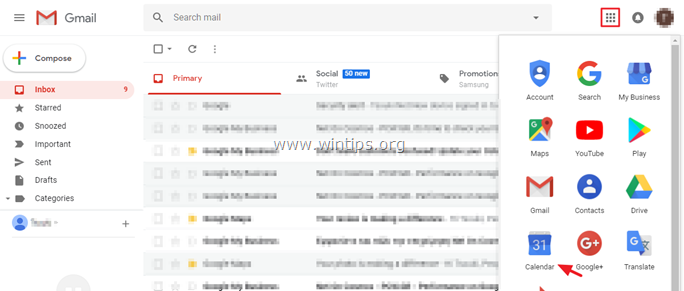
3. Faceți clic pe butonul Setări pictograma  și faceți clic pe Setări .
și faceți clic pe Setări .
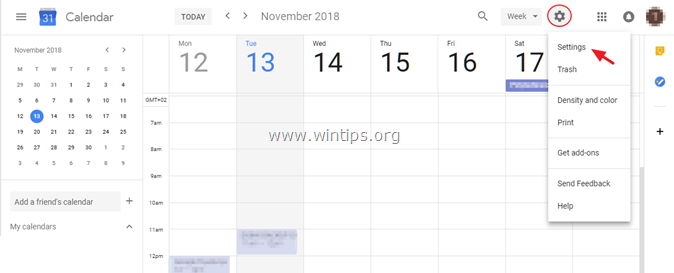
4. Faceți clic pe Import și export în panoul din stânga.
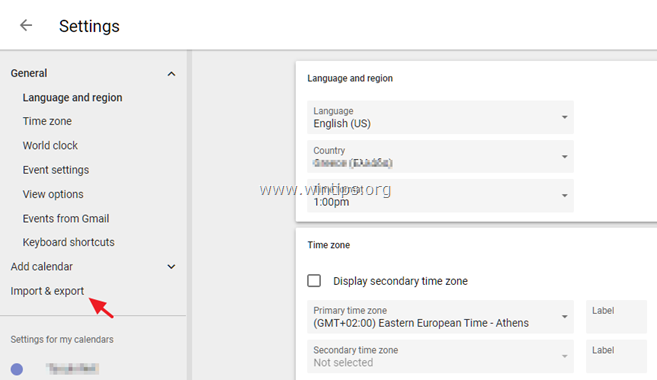
5. Apoi faceți clic pe Selectați fișierul din computerul dvs. .
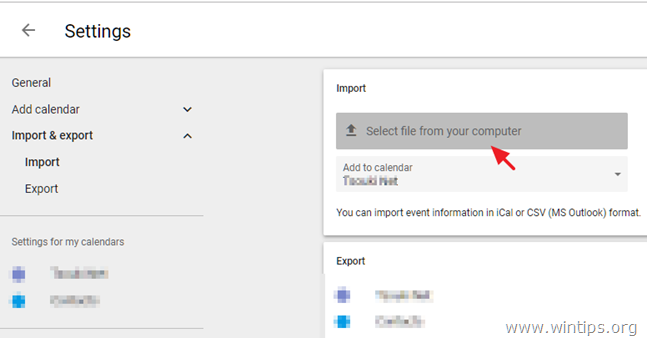
6. Acum alegeți fișierul "calendar.ics" exportat și faceți clic pe Deschis.
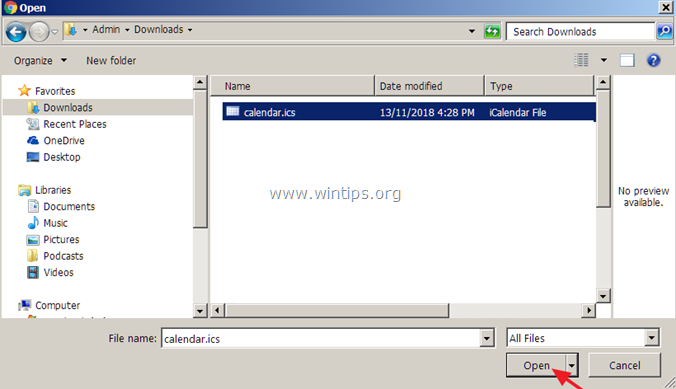
7. În cele din urmă faceți clic pe IMPORT pentru a importa evenimentele din calendarul live Outlook în calendarul contului Google. *
Notă: În mod implicit, evenimentele din calendarul Outlook Live vor fi importate în calendarul Google principal.
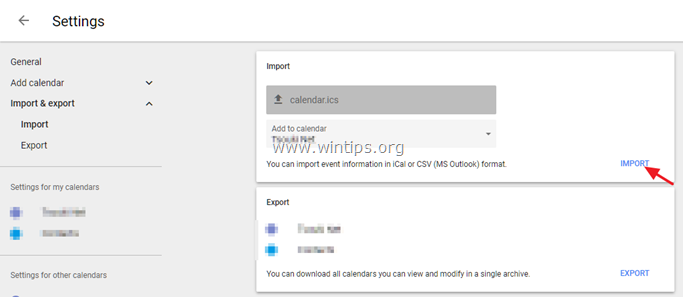
Asta este! Spuneți-mi dacă acest ghid v-a ajutat, lăsând un comentariu despre experiența dvs. Vă rugăm să dați like și să distribuiți acest ghid pentru a-i ajuta și pe alții.

Andy Davis
Blogul unui administrator de sistem despre Windows





